「Tik Tokのアカウントを作り直した」「Tik Tokを使わなくなった」という人は、使っていないアカウントを退会したいと思うことがありますよね。
また、「アカウントを削除したいのにできない」とお困りの人もいるかもしれません。
この記事では、Tik Tokの退会方法やアカウントが削除できないときの対処法、誤って消してしまったアカウントの復旧方法などについて解説していきますので、ぜひ参考にしてみてください。
もくじ
Tik Tokの退会方法は?前のアカウントの消し方も一緒!
ここでは、Tik Tokの退会方法について解説していきます。
前のアカウントを消したい場合も、同じ方法で削除が可能です。
Tik Tokの退会方法を解説!
Tik Tokの退会方法は、アカウント作成に電話番号、メールアドレス、各種SNSのどれを利用しているかで異なります。
電話番号の場合はショートメール、メールアドレスの場合はメール、各種SNSの場合は連携を解除することで、退会可能です。
今回は、LINEと連携して作成したアカウントを使って解説します。
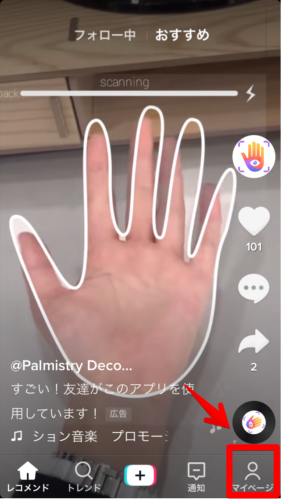
マイページタブをタップ
まず、アプリを開いて「マイページ」タブをタップします。
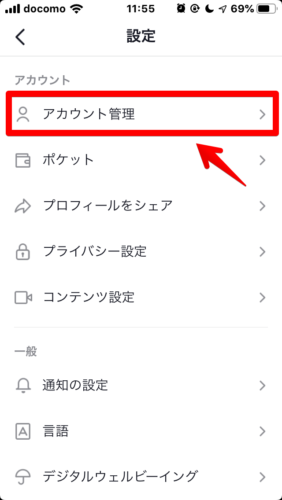
アカウント管理をタップ
右上の「…」マークをタップして、一番上にある「アカウント管理」をタップ。
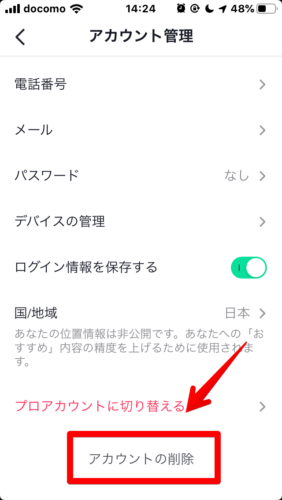
アカウントの削除をタップ
下にスクロールして表示される「アカウントの削除」をタップします。
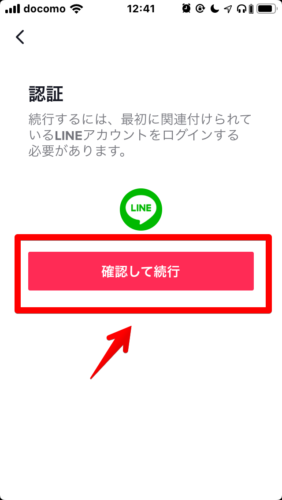
確認して続行をタップ
LINEでログインが必要になることを確認されるので「確認して続行」をタップ。
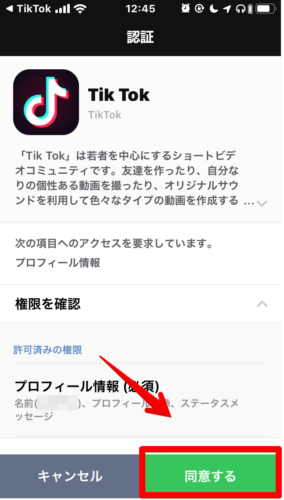
同意するをタップ
自動的にLINEアプリが立ち上がり認証が求められるので「同意する」をタップします。
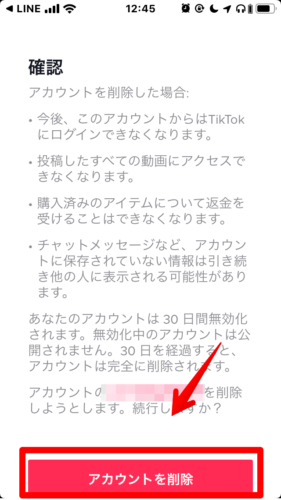
アカウントを削除をタップ
アカウント削除の注意点が表示されるので確認をした上で「アカウントを削除」をタップ。
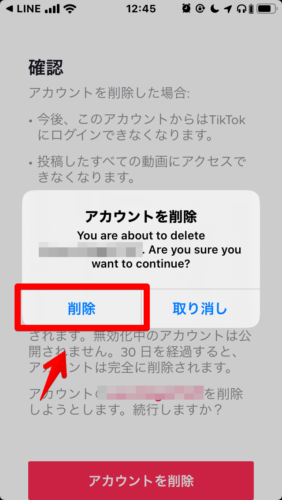
削除をタップ
最後にもう一度、確認画面が表示されるので「削除」をタップして、アカウント削除が完了します。
Tik Tokを退会・アカウント削除するときの注意点
ここでは、退会・アカウント削除するときの注意点を解説していきます。
削除したアカウントにはログインできなくなる
削除したアカウントにはログインができなくなります。
誤って削除してしまった場合は削除した日から30日以内であれば「アカウントの復旧」が可能です。
アカウント復旧の方法は、記事後半の「Tik Tokで前のアカウントに戻る(アカウント復旧・復活する)方法」で解説しています。
過去に投稿した動画が削除される
アカウントで過去に投稿した動画はすべて削除されます。
過去に投稿した動画をスマホに残しておきたい場合は、下記の手順で保存することも可能です。
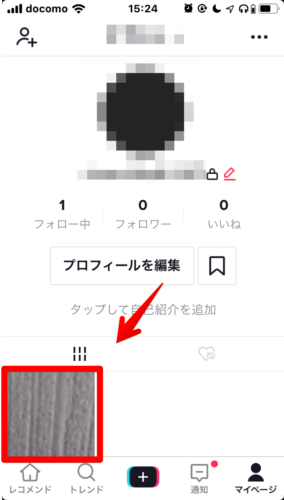
保存したい動画をタップ
「マイページ」タブを開いて、保存したい投稿をタップします。
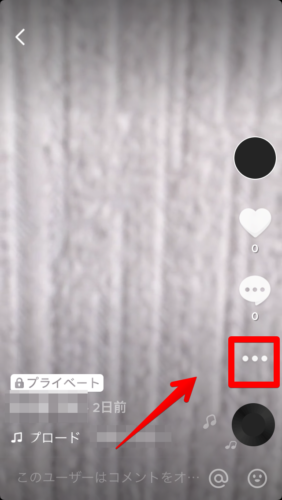
…をタップ
右側の「…」マークをタップして、「ダウンロード」をタップ。

動画が保存された
「完了」をタップすると、過去に投稿した動画をスマホに保存できます。
Tik Tokアプリ内で購入したアイテムは返金されない
現在の日本版Tik Tokではアプリ内でアイテムを購入することはできませんが、今後アプリ内でアイテムが購入できるようになった場合でも、購入したアイテムの返金はされません。
コメントやチャットの内容などは残る可能性がある
アカウントを削除した場合でも、過去のコメントや他のユーザーとのチャット内容は削除されず閲覧できる状態になっている可能性があります。
削除したいアカウントのコメントも消す場合は、過去にコメントをした動画を開き、自分のコメント部分を長押しで削除することも可能です。
Tik Tokでアカウントが消せない・退会できないときの対処法
ここでは、アカウントを削除できないときの対処法を解説します。
アプリの更新や開き直し、スマホの再起動などの対処法について解説するので、1つずつ試してみてください。
Tik Tokアプリを更新する
まずは、アプリの更新が配信されていないか確認してください。
アプリの更新が配信されている場合は、最新のバージョンにアップデートすることで削除できるようになる可能性があります。
Tik Tokアプリを開き直す
アプリの一時的な不具合の可能性も考えられるので、一度終了して開き直してみてください。
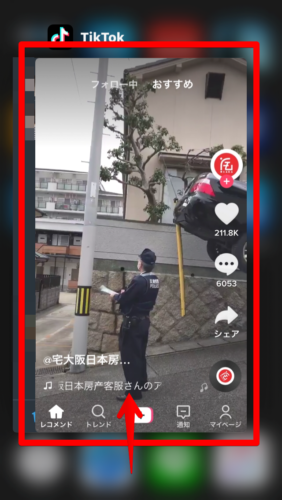
上にスワイプ
iPhoneの場合は、ホームボタンをダブルクリックして表示されるタスク一覧からTik Tokアプリを上にスワイプして終了できます。
もう一度アプリを開いて、退会できるか確認してみてください。
スマホを再起動する
アプリの更新と開き直しをしても退会ができない場合、スマホの一時的な不具合の可能性があるので再起動を試してみてください。
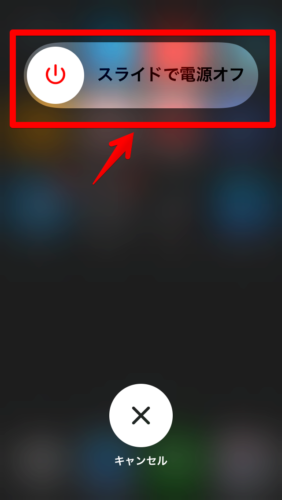
シャットダウンができる
iPhoneの場合は、電源ボタンを長押しでシャットダウンできます。
スマホの再起動ができたら、もう一度、退会できるか確認してみてください。
それでもアカウント削除できない場合は?
上記の方法をすべて試してもアカウントを削除できない場合は、Tik Tok側に問題が発生している可能性が考えられます。
Tik Tokの公式サイトや公式Twitterアカウントへアクセスして、不具合の情報が掲載されていないか確認してみましょう。
Tik Tokの退会・アカウント削除にまつわるQ&A
ここでは、Tik Tokの退会・アカウント削除にまつわる疑問をQ&Aでまとめています。
アカウントの復旧方法についても解説してるので、参考にしてみてください。
Tik Tokで表示されるログアウトとは?
Tik Tokで表示されるログアウトというのは、「Tik Tokアカウントとの接続を解除する」という意味です。
Tik Tokはアカウントがなくても利用できますが、アカウントを作成することで動画を投稿したり、いいねやコメントをしたりすることが可能です。
「アカウントと接続すること」をログイン、「アカウントとの接続を解除すること」をログアウトと呼びます。
Tik Tokでアカウント削除がない・見つからない
アカウント削除は「マイページ」→「…」→「アカウント管理」→「アカウントの削除」から行うことができます。
下記に操作画面を載せているので、同様の手順を試してみてください。
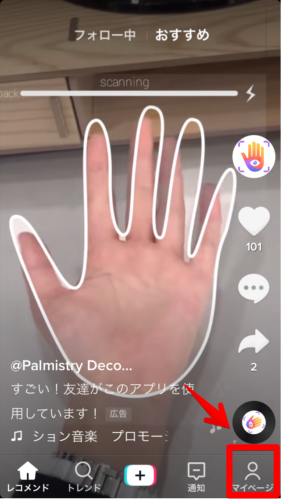
マイページタブをタップ
まず、アプリを開いて「マイページ」タブをタップします。
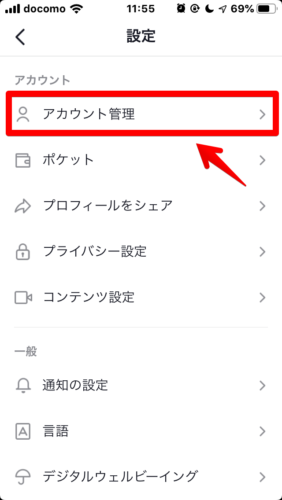
アカウント管理をタップ
右上の「…」マークをタップして、一番上にある「アカウント管理」をタップ。
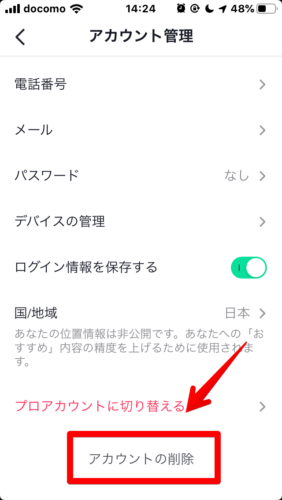
アカウントの削除をタップ
下にスクロールして表示される「アカウントの削除」をタップします。
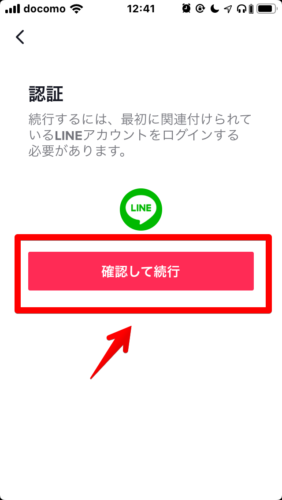
確認して続行をタップ
アカウント作成にLINEを使用している場合は、「確認して続行」をタップ。
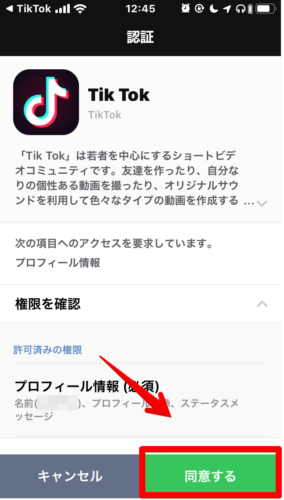
同意するをタップ
LINEアプリに認証を確認されるので「同意する」をタップします。
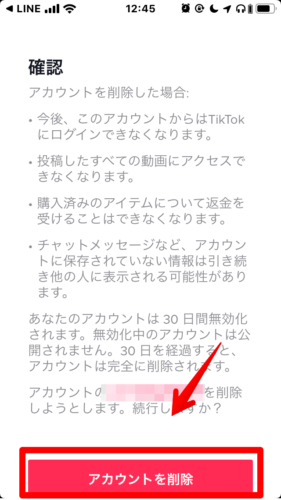
アカウントを削除をタップ
アカウントを削除する場合の注意点が表示されるので確認をした上で「アカウントを削除」をタップ。
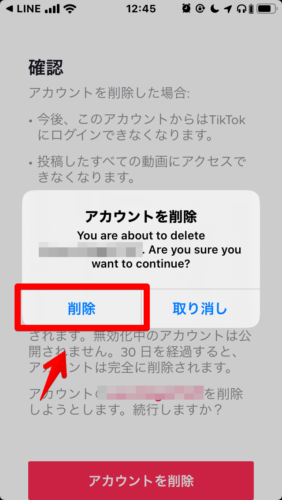
削除をタップ
アカウント削除の確認が表示されるので「削除」をタップして、完了です。
Tik Tokで前のアカウントに戻る(アカウント復旧・復活する)方法
削除してから30日以内であれば、アカウントを復旧・復活することができます。
アカウントの復旧・復活方法は下記です。
(ここでは、アカウント作成にLINEを使用したアカウントの復旧を行っていますが、LINE以外の方法でアカウントを作成した場合も同様の手順で復旧できます。)
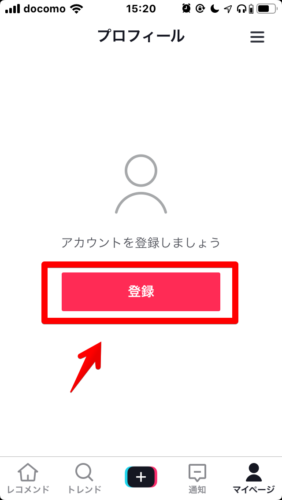
登録をタップ
「マイページ」タブを開いて、「登録」をタップします。
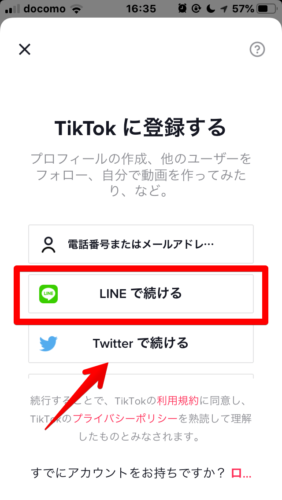
LINEで続けるをタップ
今回はアカウント作成にLINEを使用したアカウントの復旧を行うので、「LINEで続ける」をタップ。
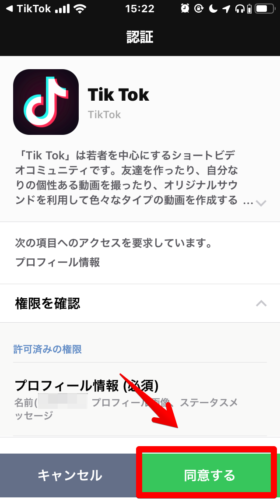
同意するをタップ
自動的にLINEの認証画面が表示されるので「同意する」をタップします。
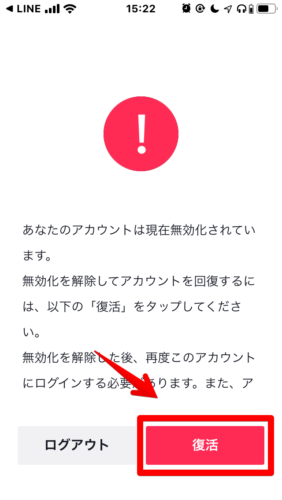
復活をタップ
アカウントの復旧画面がでるので「復活」をタップ。

アカウントが復旧されました。
Tik Tokの退会方法・アカウントが削除できないときの対処法まとめ
この記事では、Tik Tokの退会方法・アカウント削除ができないときの対処法について解説しました。
Tik Tokアカウントを削除するとTik Tokアカウントや過去に投稿した動画が削除されますが、誤って削除してしまった場合は、30日以内であれば復旧できます。
最近はSNSに不正ログインされる危険性も高まっているので、今後も使う予定のないアカウントは、残しておきたい動画だけダウンロードしておいて、削除するとセキュリティ的にも安全です。


